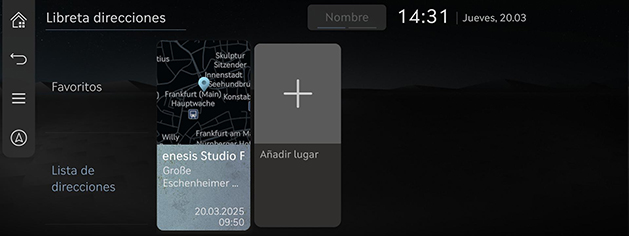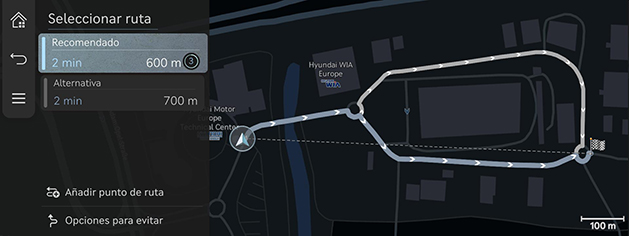Búsqueda del destino
Configuración del destino por búsqueda
Establece un destino mediante la introducción del nombre, la dirección o las coordenadas del POI.
- Pulse [Destino] > [Buscar] en la pantalla de inicio.
O pulse [ ] en la pantalla del mapa.
] en la pantalla del mapa.
|
|
- Introduzca una palabra clave y pulse [Aceptar].
|
|
- Seleccione la ubicación deseada y pulse [Establecer como destino].
|
|
- [Añadir p. de ruta]: edite la ruta añadiendo un punto de paso. Esta opción solo está disponible cuando se ha establecido un destino.
- [Cerrar]: cierra la ventana para volver a la lista.
- [
 ]: añada la ubicación a [Libreta direcciones].
]: añada la ubicación a [Libreta direcciones]. - [
 ]: haga una llamada telefónica. Si no hay ningún número de teléfono guardado o el Bluetooth no está conectado, la llamada no estará disponible.
]: haga una llamada telefónica. Si no hay ningún número de teléfono guardado o el Bluetooth no está conectado, la llamada no estará disponible. - Información detallada del lugar: pulse la sección del mapa en la ventana emergente para ver la información detallada del destino.
- Seleccione la ruta que desee.
|
|
- [Recomendado]: guía la ruta óptima hacia el destino al considerar la información del tráfico en tiempo real, la distancia y el costo.
- [Alternativa]: guía la ruta alternativa hacia el destino.
- [Añadir punto de ruta]: edite la ruta añadiendo un punto de paso.
- [Opciones para evitar]: ajuste las opciones de ruta que quiera evitar.
|
,Nota |
|
Configuración del destino por destinos anteriores
Establece el destino anterior como destino.
- Pulse [Destino] > [Destinos anteriores] en la pantalla de inicio.
|
|
- Seleccione la ubicación deseada y pulse [Establecer como destino].
|
|
- [Añadir p. de ruta]: edite la ruta añadiendo un punto de paso. Esta opción solo está disponible cuando se ha establecido un destino.
- [Cerrar]: cierra la ventana para volver a la lista.
- [
 ]: añada la ubicación a [Libreta direcciones].
]: añada la ubicación a [Libreta direcciones]. - [
 ]: haga una llamada telefónica. Si no hay ningún número de teléfono guardado o el Bluetooth no está conectado, la llamada no estará disponible.
]: haga una llamada telefónica. Si no hay ningún número de teléfono guardado o el Bluetooth no está conectado, la llamada no estará disponible. - Información detallada del lugar: pulse la sección del mapa en la ventana emergente para ver la información detallada del destino.
- Seleccione la ruta que desee.
|
|
- [Recomendado]: guía la ruta óptima hacia el destino al considerar la información del tráfico en tiempo real, la distancia y el costo.
- [Alternativa]: guía la ruta alternativa hacia el destino.
- [Añadir punto de ruta]: edite la ruta añadiendo un punto de paso.
- [Opciones para evitar]: ajuste las opciones de ruta que quiera evitar.
Configuración del destino por el POI
Establece un destino mediante distintas categorías de instalaciones.
- Pulse [Destino] > [PDI cercano] en la pantalla de inicio.
También puede pulsar [ ] > [Información cercana] > [PDI cercano] en la pantalla del mapa.
] > [Información cercana] > [PDI cercano] en la pantalla del mapa.
|
|
- Pulse la instalación deseada.
|
|
- [Ruta]: busca las instalaciones que hay en la ruta.
- [Posición actual]: busca instalaciones cerca de la ubicación actual.
- [Destino]: busca instalaciones cerca del destino o el punto de paso.
- [Centro del mapa]: busca instalaciones cerca de la ubicación seleccionada.
- Seleccione la ubicación deseada y pulse [Establecer como destino].
|
|
- [Añadir p. de ruta]: edite la ruta añadiendo un punto de paso. Esta opción solo está disponible cuando se ha establecido un destino.
- [Cerrar]: cierra la ventana para volver a la lista.
- [
 ]: añada la ubicación a [Libreta direcciones].
]: añada la ubicación a [Libreta direcciones]. - [
 ]: haga una llamada telefónica. Si no hay ningún número de teléfono guardado o el Bluetooth no está conectado, la llamada no estará disponible.
]: haga una llamada telefónica. Si no hay ningún número de teléfono guardado o el Bluetooth no está conectado, la llamada no estará disponible. - Información detallada del lugar: pulse la sección del mapa en la ventana emergente para ver la información detallada del destino.
- Seleccione la ruta que desee.
|
|
- [Recomendado]: guía la ruta óptima hacia el destino al considerar la información del tráfico en tiempo real, la distancia y el costo.
- [Alternativa]: guía la ruta alternativa hacia el destino.
- [Añadir punto de ruta]: edite la ruta añadiendo un punto de paso.
- [Opciones para evitar]: ajuste las opciones de ruta que quiera evitar.
Configuración del destino con favoritos
Establezca los favoritos como destino.
- Pulse [Destino] > [Libreta direcciones] en la pantalla de inicio.
- Pulse [Favoritos].
|
|
- Seleccione la ubicación deseada y pulse [Establecer como destino].
|
|
- [Añadir p. de ruta]: edite la ruta añadiendo un punto de paso. Esta opción solo está disponible cuando se ha establecido un destino.
- [Cerrar]: cierra la ventana para volver a la lista.
- [
 ]: añada la ubicación a [Libreta direcciones].
]: añada la ubicación a [Libreta direcciones]. - [
 ]: haga una llamada telefónica. Si no hay ningún número de teléfono guardado o el Bluetooth no está conectado, la llamada no estará disponible.
]: haga una llamada telefónica. Si no hay ningún número de teléfono guardado o el Bluetooth no está conectado, la llamada no estará disponible. - Información detallada del lugar: pulse la sección del mapa en la ventana emergente para ver la información detallada del destino.
- Seleccione la ruta que desee.
|
|
- [Recomendado]: guía la ruta óptima hacia el destino al considerar la información del tráfico en tiempo real, la distancia y el costo.
- [Alternativa]: guía la ruta alternativa hacia el destino.
- [Añadir punto de ruta]: edite la ruta añadiendo un punto de paso.
- [Opciones para evitar]: ajuste las opciones de ruta que quiera evitar.
Configuración del destino por la libreta de direcciones
Establece los lugares guardados como destino.
- Pulse [Destino] > [Libreta direcciones] en la pantalla de inicio.
- Pulse [Libreta direcciones].
|
|
- Seleccione la ubicación deseada y pulse [Establecer como destino].
|
|
- [Añadir p. de ruta]: edite la ruta añadiendo un punto de paso. Esta opción solo está disponible cuando se ha establecido un destino.
- [Cerrar]: cierra la ventana para volver a la lista.
- [
 ]: añada la ubicación a [Libreta direcciones].
]: añada la ubicación a [Libreta direcciones]. - [
 ]: haga una llamada telefónica. Si no hay ningún número de teléfono guardado o el Bluetooth no está conectado, la llamada no estará disponible.
]: haga una llamada telefónica. Si no hay ningún número de teléfono guardado o el Bluetooth no está conectado, la llamada no estará disponible. - Información detallada del lugar: pulse la sección del mapa en la ventana emergente para ver la información detallada del destino.
- Seleccione la ruta que desee.
|
|
- [Recomendado]: guía la ruta óptima hacia el destino al considerar la información del tráfico en tiempo real, la distancia y el costo.
- [Alternativa]: guía la ruta alternativa hacia el destino.
- [Añadir punto de ruta]: edite la ruta añadiendo un punto de paso.
- [Opciones para evitar]: ajuste las opciones de ruta que quiera evitar.
|
,Nota |
|
Pulse [Nombre] o [Fecha] en la pantalla para cambiar el método de ordenación. |
Adición de favoritos o libreta de direcciones
Añada [Favoritos] o [Libreta direcciones].
- Pulse [Destino] > [Libreta direcciones] en la pantalla de inicio.
- Pulse [Favoritos] o [Libreta direcciones].
|
|
- Pulse [J].
- Busque el lugar que desee añadir; para ello, tiene diferentes opciones.
- Pulse [Guardar ubicación] u [Aceptar].
Edición de favoritos o libreta de direcciones
- Pulse [Destino] > [Libreta direcciones] en la pantalla de inicio.
- Pulse [Favoritos] o [Libreta direcciones].
- Pulse [
 ] > [Editar].
] > [Editar]. - Seleccione y edite un lugar deseado.
|
|
- [Nombre]: después de editar el nombre, pulse [Aceptar]. [Casa] y [Oficina] no se pueden cambiar.
- [Mostrar icono en el mapa]: seleccione esta opción para mostrar el icono en el mapa.
- [Favorito]: seleccione un grupo de favoritos en el que guardar el lugar.
- Pulse [Guardar].
Eliminación de favoritos o libreta de direcciones
- Pulse [Destino] > [Libreta direcciones] en la pantalla de inicio.
- Pulse [Favoritos] o [Libreta direcciones].
- Pulse [
 ] > [Eliminar].
] > [Eliminar].
|
|
- Seleccione el lugar deseado y pulse [Eliminar].
- [Marcar todo]: seleccione todos los lugares.
- [Desmarcar todo]: cancele la selección de todos los lugares.
- [Cancelar]: vuelve a la pantalla anterior.
Configuración del destino por desplazamiento
Establezca un destino en el mapa que se muestra.
- Pulse y arrastre la ubicación deseada en la pantalla del mapa.
La ubicación seleccionada se muestra en el centro de la pantalla y aparece una marca de desplazamiento.
|
|
- Pulse [
 ] > [Establecer como destino].
] > [Establecer como destino]. - Seleccione la ruta que desee.
|
|
- [Recomendado]: guía la ruta óptima hacia el destino al considerar la información del tráfico en tiempo real, la distancia y el costo.
- [Alternativa]: guía la ruta alternativa hacia el destino.
- [Añadir punto de ruta]: edite la ruta añadiendo un punto de paso.
- [Opciones para evitar]: ajuste las opciones de ruta que quiera evitar.
|
,Nota |
|